excel2007数字填充的方法
发布时间:2017-01-04 19:02
相关话题
Excel的功能十分强大,在现实生活中我们也经常用到,而对于一些初学者可能对里面的一些简单的操作不是很了解,接下来是小编为大家带来的excel2007数字填充的方法,供大家参考。
excel2007数字填充的方法:
数字填充步骤1:打开Excel,在表格中的任意位置输入数字1,如下图所示。
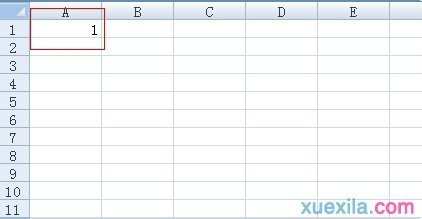
数字填充步骤2:点击1所在的方框,待鼠标变为实心十字时向下或向右拖动,可看到下方或右方表格自动填充了相同的数字1
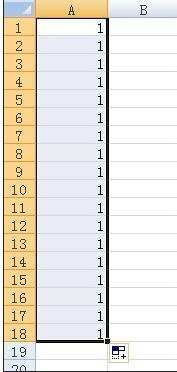
数字填充步骤3:若想将这些数字1取消,可将光标放置到最末数字1的右下角处,待光标变为实心十字时,向上或向左拖动即可
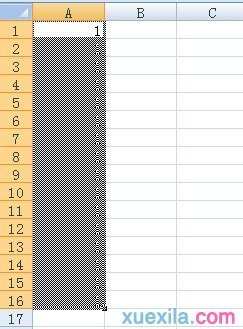
数字填充步骤4:为了对下拉的数字1进行改变,变成我们需要的数字序列,在选择所有数字序列后,依次选择开始-填充-系列命令,弹出填充序列对话框


数字填充步骤5:在该对话框中,可以根据需要对填充序列的样式进行选择,如等差序列、等比序列、日期、自动填充等,也可以选把相应的行或列进行操作,下方的步长值为你需间隔多大取一个数值,若选择等差序列并将步长值设为1,则上述数字序列变为如下所示。
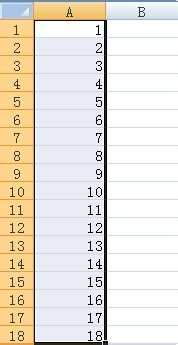
看了excel2007数字填充的方法还看了:
1.excel2007使用自动填充的方法
2.excel中填充序号的教程
3.怎么设置Excel2007的填充序列
4.excel怎么自动填充连续数字
5.excel一次性填充序号的方法
6.excel2007使数字递增的方法
7.excel2007筛选后填充颜色的方法

excel2007数字填充的方法的评论条评论